자습서: VM에서 시스템 할당 관리 ID를 사용하여 Azure Resource Manager에 액세스
이 빠른 시작에서는 시스템 할당 관리형 ID를 VM(가상 머신)의 ID로 사용하여 Azure Resource Manager API에 액세스하는 방법을 보여 줍니다. Azure 리소스의 관리 ID는 Azure에서 자동으로 관리되며 이를 사용하면 Microsoft Entra 인증을 지원하는 서비스에 인증할 수 있으므로 코드에 자격 증명을 삽입할 필요가 없습니다.
Azure 리소스에 대한 관리 ID는 Microsoft Entra ID의 기능입니다. Azure 리소스에 대한 관리 ID를 지원하는 각 Azure 서비스는 자체 타임라인을 따릅니다. 시작하기 전에 리소스의 관리 ID 가용성 상태와 알려진 문제를 검토하세요.
이 문서에서 배울 내용은 다음과 같습니다.
- VM(가상 머신)에 Azure Resource Manager의 리소스 그룹 액세스 권한 부여
- VM(가상 머신) ID를 사용하여 액세스 토큰을 가져온 다음, Azure Resource Manager를 호출하는 데 사용
Windows VM 시스템 할당 관리형 ID를 사용하여 리소스 관리자에 액세스
이 자습서에서는 시스템 할당 ID를 만들어서, Windows VM(가상 머신)에 할당한 다음, 이 ID를 사용하여 Azure Resource Manager API에 액세스하는 방법을 설명합니다. 관리 서비스 ID는 Azure에서 자동으로 관리됩니다. 그러면 코드에 자격 증명을 포함할 필요 없이 Microsoft Entra 인증을 지원하는 서비스에 인증할 수 있습니다.
이 문서에서 배울 내용은 다음과 같습니다.
- Azure Resource Manager에 대한 액세스 권한을 VM에 부여합니다.
- VM의 시스템 할당 관리형 ID를 사용하여 액세스 토큰을 가져와 Resource Manager에 액세스합니다.
관리자 계정으로 Azure Portal에 로그인합니다.
리소스 그룹 탭으로 이동합니다.
VM의 관리형 ID에 액세스 권한을 부여할 리소스 그룹을 선택합니다.
왼쪽 창에서 액세스 제어(IAM)를 선택합니다.
추가를 선택한 다음, 역할 할당 추가를 선택합니다.
역할 탭에서 읽기 권한자를 선택합니다. 이 역할이 있으면 모든 리소스를 볼 수 있지만 변경할 수는 없습니다.
구성원 탭의 다음에 대한 액세스 할당 옵션에서 관리형 ID를 선택한 다음, + 구성원 선택을 선택합니다.
구독 드롭다운에 적절한 구독이 나열되어 있는지 확인합니다. 리소스 그룹에서는 모든 리소스 그룹을 선택합니다.
관리 ID 드롭다운에서 가상 머신을 선택합니다.
선택에서는 드롭다운에서 VM을 선택한 다음, 저장을 선택합니다.
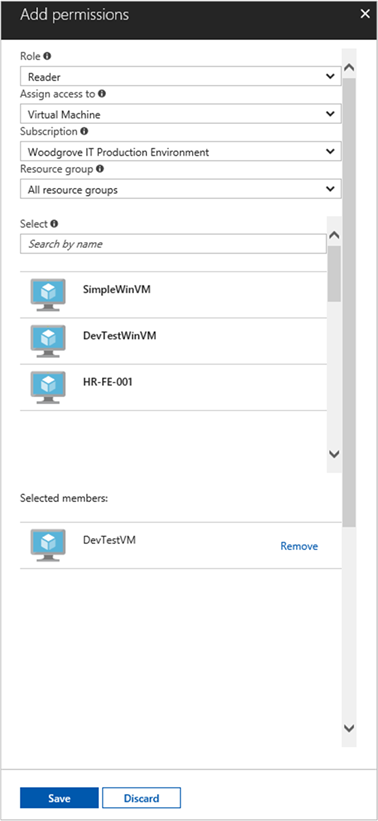
액세스 토큰 가져오기
VM의 시스템 할당 관리형 ID를 사용하고 Resource Manager를 호출하여 액세스 토큰을 가져옵니다.
아래의 단계를 완료하려면 SSH 클라이언트가 필요합니다. Windows를 사용 중인 경우 Linux용 Windows 하위 시스템에서 SSH 클라이언트를 사용할 수 있습니다. SSH 클라이언트의 키 구성에 대한 도움이 필요하면 Azure에서 Windows를 통해 SSH 키를 사용하는 방법 또는 Azure에서 Linux VM용 SSH 공개 및 프라이빗 키 쌍을 만들고 사용하는 방법을 참조하세요.
- Portal에서 Linux VM으로 이동한 다음, 개요에서 연결을 선택합니다.
- 선택한 SSH 클라이언트를 사용하여 VM에 연결합니다.
- 터미널 창에서
curl을 사용하여 Azure 리소스에 대한 로컬 관리 ID 엔드포인트에 대한 요청을 만들어서 Azure Resource Manager에 대한 액세스 토큰을 가져옵니다. 액세스 토큰에 대한curl요청은 다음과 같습니다.
curl 'http://169.254.169.254/metadata/identity/oauth2/token?api-version=2018-02-01&resource=https://management.azure.com/' -H Metadata:true
참고 항목
resource 매개 변수의 값은 Microsoft Entra ID에서 예상하는 값과 정확히 일치해야 합니다. Resource Manager의 리소스 ID의 경우 URI에 후행 슬래시를 포함해야 합니다.
응답에는 Azure Resource Manager에 액세스하는 데 필요한 액세스 토큰이 포함되어 있습니다.
응답:
{
"access_token":"eyJ0eXAiOi...",
"refresh_token":"",
"expires_in":"3599",
"expires_on":"1504130527",
"not_before":"1504126627",
"resource":"https://management.azure.com",
"token_type":"Bearer"
}
이 액세스 토큰을 사용하여 Azure Resource Manager에 액세스해 이전에 이 VM에 액세스 권한을 부여했던 리소스 그룹의 세부 정보를 확인하는 등의 작업을 수행합니다.
<SUBSCRIPTION-ID>, <RESOURCE-GROUP>, <ACCESS-TOKEN>의 값은 이전에 작성한 값으로 바꿉니다.
참고 항목
URL은 대/소문자를 구분하므로 앞서 리소스 그룹의 이름을 지정할 때 사용한 정확한 대/소문자를 사용해야 하며, “resourceGroup”과 같이 대문자 “G”를 사용해야 합니다.
curl https://management.azure.com/subscriptions/<SUBSCRIPTION-ID>/resourceGroups/<RESOURCE-GROUP>?api-version=2016-09-01 -H "Authorization: Bearer <ACCESS-TOKEN>"
특정 리소스 그룹 정보가 포함된 응답이 반환됩니다.
{
"id":"/subscriptions/aaaa0a0a-bb1b-cc2c-dd3d-eeeeee4e4e4e/resourceGroups/DevTest",
"name":"DevTest",
"location":"westus",
"properties":
{
"provisioningState":"Succeeded"
}
}
Linux VM 시스템 할당 관리형 ID를 사용하여 리소스 관리자의 리소스 그룹에 액세스
이 자습서에서는 시스템 할당 ID를 만들고 Linux VM(Virtual Machine)에 할당한 다음 해당 ID를 사용하여 Azure Resource Manager API에 액세스하는 방법을 설명합니다. 관리 서비스 ID는 Azure에서 자동으로 관리됩니다. 그러면 코드에 자격 증명을 포함할 필요 없이 Microsoft Entra 인증을 지원하는 서비스에 인증할 수 있습니다.
다음 방법에 대해 설명합니다.
- Azure 리소스 관리자에 대한 액세스 권한을 VM에 부여합니다.
- VM의 시스템 할당 관리 ID를 사용하여 리소스 관리자에 액세스하여 액세스 토큰을 가져옵니다.
관리자 계정으로 Azure Portal에 로그인합니다.
리소스 그룹 탭으로 이동합니다.
VM의 관리형 ID에 액세스 권한을 부여할 리소스 그룹을 선택합니다.
왼쪽 창에서 액세스 제어(IAM)를 선택합니다.
추가를 선택한 다음, 역할 할당 추가를 선택합니다.
역할 탭에서 읽기 권한자를 선택합니다. 이 역할이 있으면 모든 리소스를 볼 수 있지만 변경할 수는 없습니다.
멤버 탭의 액세스 권한 할당 옵션에서 관리 ID를 선택한 다음, +멤버 선택을 선택합니다.
구독 드롭다운에 적절한 구독이 나열되어 있는지 확인합니다. 리소스 그룹에서는 모든 리소스 그룹을 선택합니다.
ID 관리 드롭다운에서 Virtual Machine을 선택합니다.
선택 옵션에서, 드롭다운에서 VM을 선택한 다음 저장을 선택합니다.
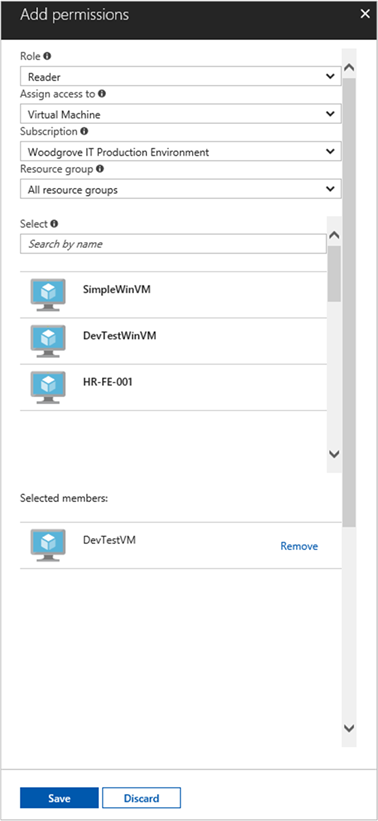
액세스 토큰 가져오기
VM의 시스템 할당 관리 ID를 사용하고 리소스 관리자를 호출하여 액세스 토큰을 가져옵니다.
아래의 단계를 완료하려면 SSH 클라이언트가 필요합니다. Windows를 사용 중인 경우 Linux용 Windows 하위 시스템에서 SSH 클라이언트를 사용할 수 있습니다. SSH 클라이언트의 키 구성에 대한 도움이 필요하면 Azure에서 Windows를 통해 SSH 키를 사용하는 방법 또는 Azure에서 Linux VM용 SSH 공개 및 프라이빗 키 쌍을 만들고 사용하는 방법을 참조하세요.
- Azure Portal에서 Linux VM으로 이동합니다.
- 개요에서 연결을 선택합니다.
- 선택한 SSH 클라이언트를 사용하여 VM에 연결합니다.
- 터미널 창에서
curl을(를) 사용하여 Azure 리소스 엔드포인트에 대한 로컬 관리 ID를 요청하여 Azure 리소스 관리자에 대한 액세스 토큰을 가져옵니다. 액세스 토큰에 대한curl요청은 다음과 같습니다.
curl 'http://169.254.169.254/metadata/identity/oauth2/token?api-version=2018-02-01&resource=https://management.azure.com/' -H Metadata:true
참고 항목
resource 매개 변수의 값은 Microsoft Entra ID에서 예상하는 값과 정확히 일치해야 합니다. 리소스 관리자 리소스 ID의 경우 URI에 후행 슬래시를 포함해야 합니다.
응답에는 Azure 리소스 관리자에 액세스하는 데 필요한 액세스 토큰이 포함됩니다.
응답:
{
"access_token":"eyJ0eXAiOi...",
"refresh_token":"",
"expires_in":"3599",
"expires_on":"1504130527",
"not_before":"1504126627",
"resource":"https://management.azure.com",
"token_type":"Bearer"
}
이 액세스 토큰을 사용하여 Azure 리소스 관리자에 액세스합니다. 예를 들어 이전에 이 VM 액세스 권한을 부여한 리소스 그룹의 세부 정보를 읽으려면
<SUBSCRIPTION-ID>, <RESOURCE-GROUP>, <ACCESS-TOKEN>의 값은 이전에 작성한 값으로 바꿉니다.
참고 항목
URL은 대/소문자를 구분하므로 리소스 그룹의 이름을 지정할 때 이전에 사용한 정확한 대/소문자와 resourceGroup에서 대문자 “G”를 사용하고 있는지 확인합니다.
curl https://management.azure.com/subscriptions/<SUBSCRIPTION-ID>/resourceGroups/<RESOURCE-GROUP>?api-version=2016-09-01 -H "Authorization: Bearer <ACCESS-TOKEN>"
특정 리소스 그룹 정보가 포함된 응답이 반환됩니다.
{
"id":"/subscriptions/aaaa0a0a-bb1b-cc2c-dd3d-eeeeee4e4e4e/resourceGroups/DevTest",
"name":"DevTest",
"location":"westus",
"properties":
{
"provisioningState":"Succeeded"
}
}
다음 단계
이 빠른 시작에서는 VM에서 시스템 할당 관리형 ID를 사용하여 Azure Resource Manager API에 액세스하는 방법을 알아보았습니다. Azure Resource Manager에 대한 자세한 내용은 다음을 참조하세요.